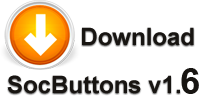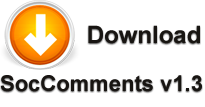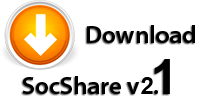Используем Akeeba Backup c веб сервисами Amazon
Резервное копирование вашего сайта относится к первоочередным задачам. Но иногда сделать его бывает непросто.
Лучшим инструментом для резервного копирования сайта на Joomla без сомнения является Akeeba Backup.
В этом руководстве мы покажем вам как при помощи Akeeba скопировать копию своего сайта на удалённый сервер. В целях безопасности резервные копии сайта нужно хранить в отдельном месте.
Если вы поместите бекапы на тот же сервер, где находится рабочий сайт, проблемы, которые затронут его, могут коснуться и ваших резервных копий.
Версия Akeeba, позволяющая сохранять резервные копии на другие сервера не относится к бесплатным. Это Akeeba Backup Pro. На момент написания этой статьи подписка на неё стоит около 40 евро.
В этой статье мы рассмотрим сохранение бекапов на удалённый сервер, роль которого сыграют веб сервисы Amazon.
№1. Зарегистрируйте новый аккаунт Amazon AWS или войдите в уже существующий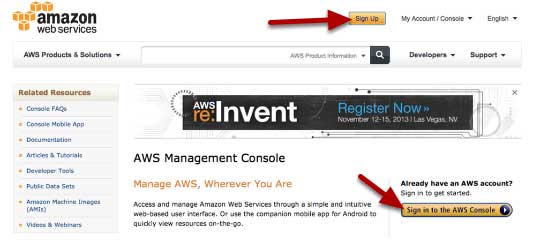
Веб сервисы Amazon можно найти по ссылке http://aws.amazon.com.
Если у вас уже есть аккаунт на Amazon.com, вы можете использовать его для входа.
№2. Найдите центр безопасности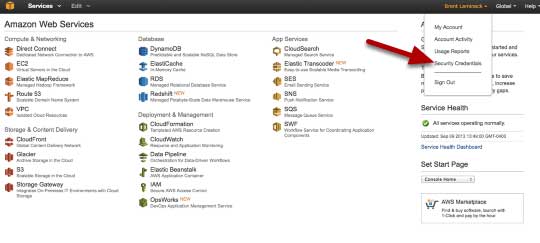
Авторизовавшись под своим именем, выберите «Учётные данные безопасности».
№3. Добавьте новые права доступа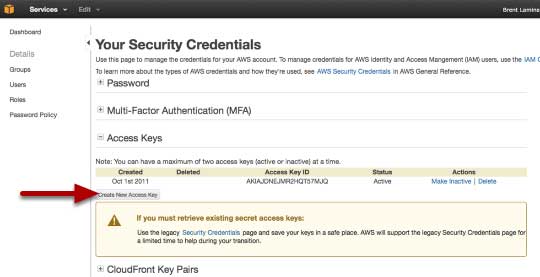 Затем в разделе «Ключи доступа» выберите «Создать новый ключ доступа».
Затем в разделе «Ключи доступа» выберите «Создать новый ключ доступа».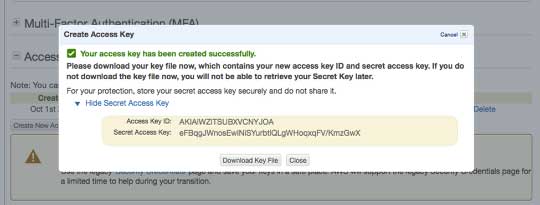
После этого нажмите «Показать секретный ключ доступа» и сохраните куда-нибудь «Идентификатор ключа доступа», а так же «Секретный ключ доступа». Они понадобятся нам в дальнейшем для настройки Akeeba Backup. Никому не сообщайте эти данные. Любой, кто узнает эти ключи, может скачать или удалить ваши резервные копии.
№4. Зайдите в Amazon S3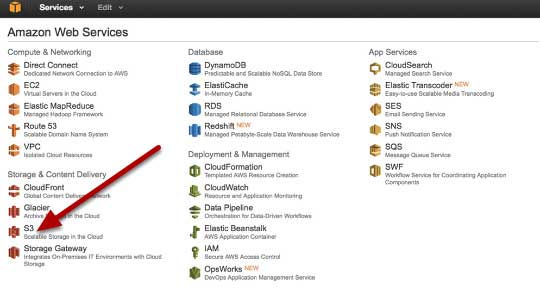
S3 расшифровывается как Простой сервис хранения данных (Simple Storage Service). Это облачная система хранения информации. Сколько она стоит? Вы платите только за тот объём, который используете. Расценки вы найдёте по адресу http://aws.amazon.com/s3/pricing/. Они меняются в зависимости от того, сколько гигабайт данных вы храните и как часто к ним обращаетесь. В любом случае, выходит относительно дешево. В нашем случае один гигабайт в месяц будет стоить около 10 центов.
№5. Создайте корзину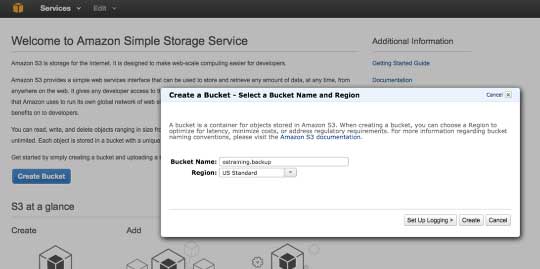
Нажмите на кнопку «Создать корзину» и введите её название. Что такое корзина? Это высокоуровневый контейнер для работы с данными. Считайте, что это виртуальный жёсткий диск. Дайте ему имя, которое не забудете, например, вашсайт.backup или что-то в таком роде. Это название нам понадобиться в дальнейшем.
№6. Настройте Akeeba Backup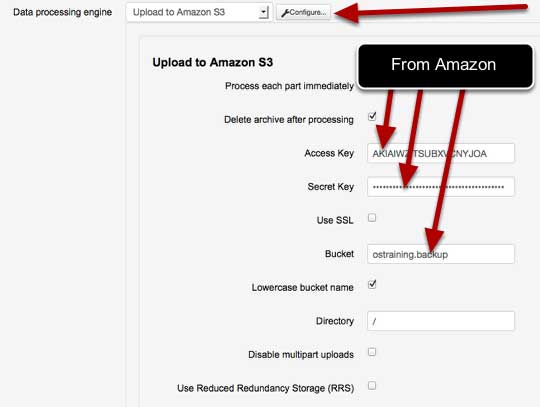
В панели администрирования своего сайта зайдите в Компоненты > Akeeba Backup > Настройки.
В разделе Дополнительные параметры найдите поле Движок обработки данных и выберите Загружать в Amazon S3.
Нажмите на кнопку Настроить и диалоговое окно раскроется, как показано на рисунке выше.
Введите Идентификатор ключа доступа в поле Ключ доступа, а Секретный ключ доступа в поле Секретный ключ. После этого остаётся только ввести название своей Корзины. Не забудьте нажать кнопку Сохранить на панели управления.
№7. Сделайте резервную копию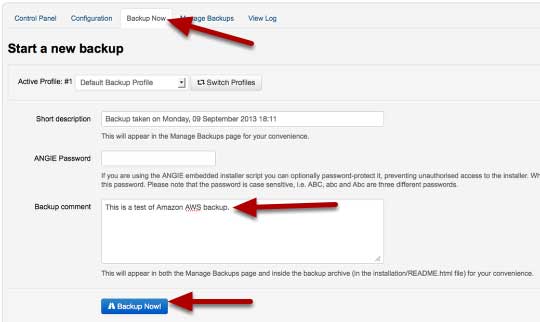
Зайдите на вкладку Создать резервную копию, введите комментарий или описание (по желанию) и нажмите Создать бекап сейчас!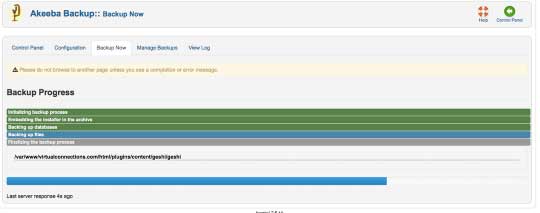 Подождите, пока Akeeba сохраняет ваши файлы.
Подождите, пока Akeeba сохраняет ваши файлы.
№8. Проверьте резервную копию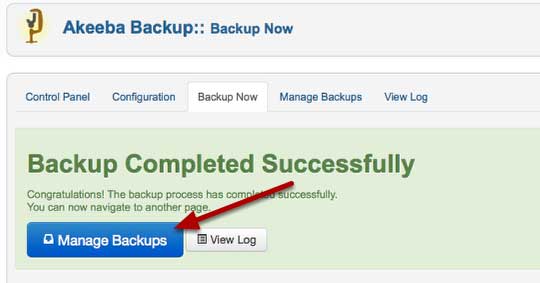 Нажмите кнопку Управление резервными копиями и проверьте, отображается ли новый бекап.
Нажмите кнопку Управление резервными копиями и проверьте, отображается ли новый бекап.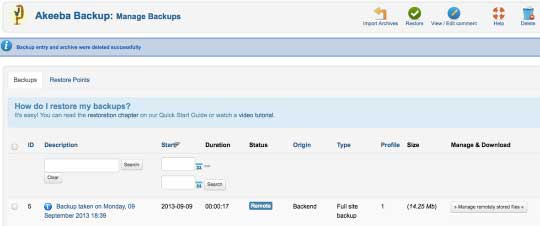
Вы должны увидеть свою резервную копию и её размер.
Давайте посмотрим, сохранился ли бекап на Amazon. В консоли AWS нажмите S3, а затем выберите свою корзину. Резервная копия должна находиться там.
В консоли AWS нажмите S3, а затем выберите свою корзину. Резервная копия должна находиться там. Amazon показывает тот же объём данных. У нас всё получилось!
Amazon показывает тот же объём данных. У нас всё получилось!
Комментировать статью: